Không có thay thế cho một trang web để xây dựng danh tính trực tuyến của bạn. Ngày nay, việc xây dựng một trang web với Elementor rất thuận tiện với cơ sở đám mây Elementor . Sau khi tạo bố cục web mong muốn, mục tiêu đầu tiên của chúng tôi là thêm tên miền vào đây. Sau khi tạo một trang web trong Elementor Cloud, bạn sẽ có một miền mặc định với phần mở rộng elementor.cloud, nhưng tốt hơn là sử dụng miền thương mại để thiết lập sự tồn tại trực tuyến của doanh nghiệp bạn. Nếu bạn đã mua miền cho trang web của mình, thì trong hướng dẫn hôm nay, chúng ta sẽ xem cách kết nối miền đó trực tiếp với trang web Elementor Cloud. Và nếu bạn vẫn lo lắng về việc mua một miền, thì GoDaddy hoặc Namecheap có thể là lựa chọn lý tưởng cho bạn.
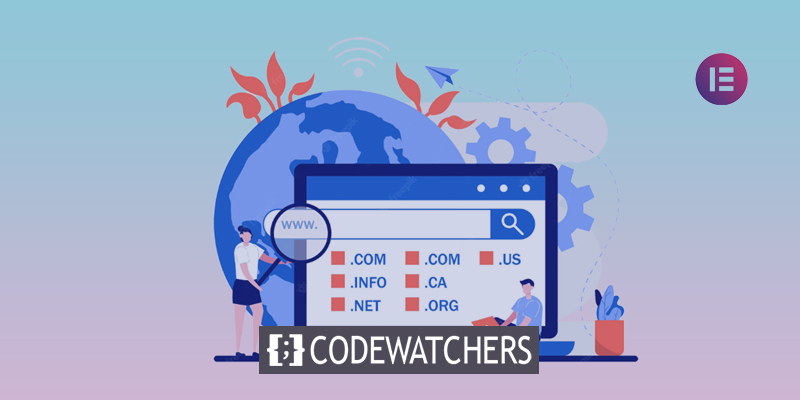
Kết nối miền với Elementor Cloud
Truy cập Trang tổng quan đám mây Elementor và nhấp vào nút Quản lý trang web này trên thẻ trang web của bạn để mở màn hình chi tiết trang web. Nhấp vào Kết nối miền của tôi từ phần Quản lý miền.
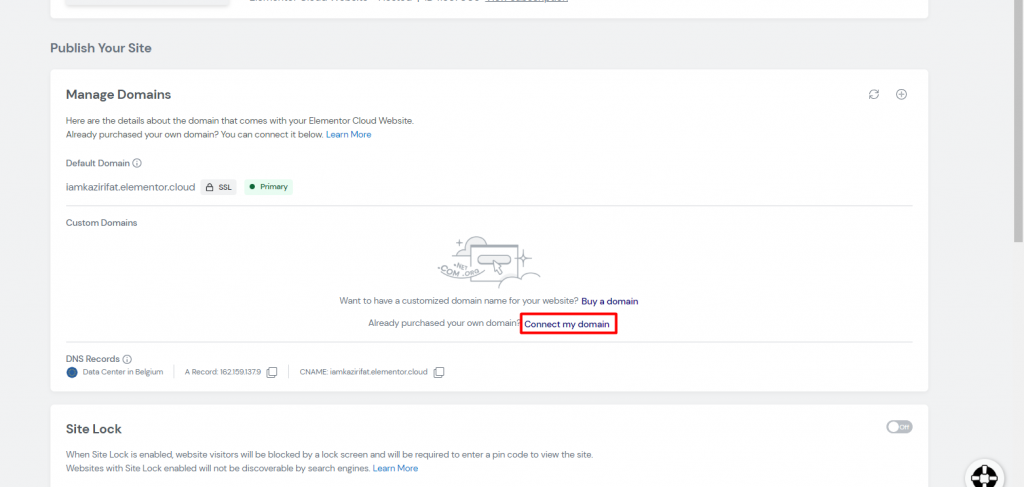
Bây giờ một cửa sổ bật lên sẽ xuất hiện trước mặt bạn. Chèn tên miền tùy chỉnh mà bạn đã mua vào cửa sổ bật lên và nhấp vào Bắt đầu. Nói chung, bạn sẽ sử dụng tên miền không có www.
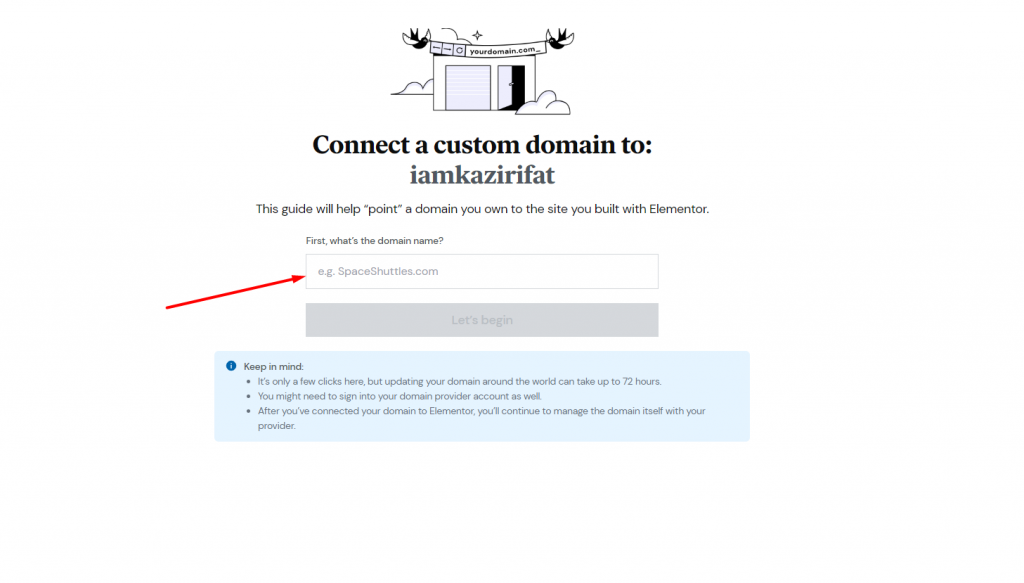
Chỉnh sửa tên miền
Bạn sẽ thấy một số cài đặt mặc định, hãy để nguyên như vậy.
Tạo trang web tuyệt vời
Với trình tạo trang miễn phí tốt nhất Elementor
Bắt đầu bây giờ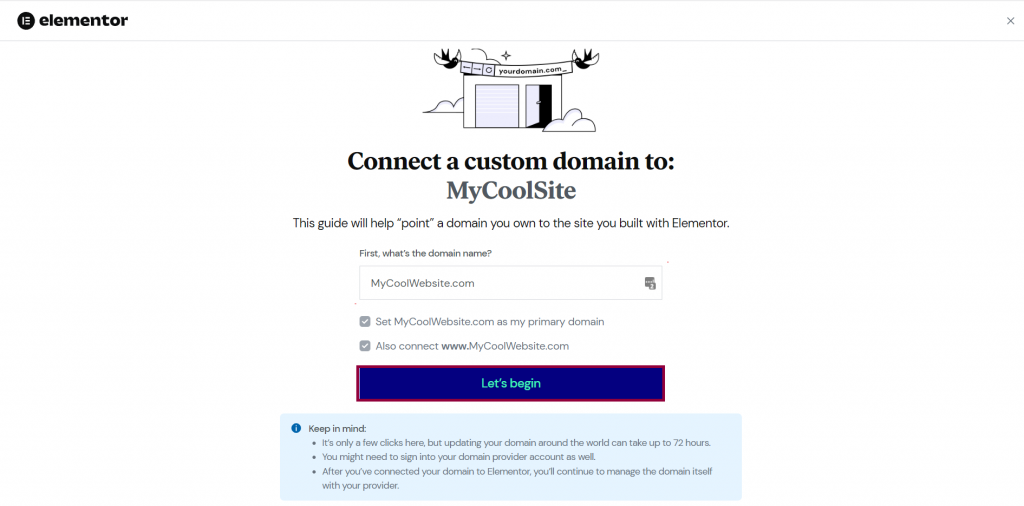
Nếu bạn chưa làm như vậy, hãy mở một tab mới trong trình duyệt của bạn và đăng nhập vào tài khoản nhà cung cấp tên miền của bạn.
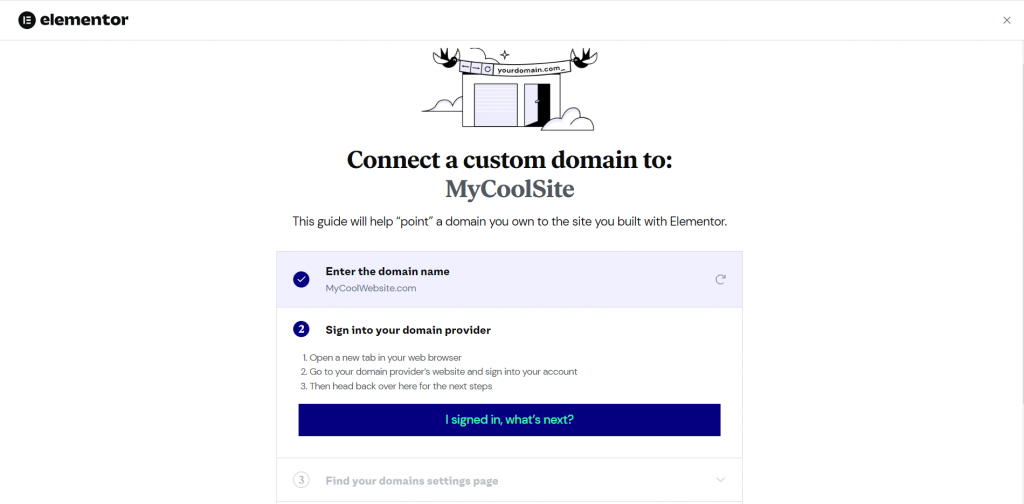
Khi bạn đã đăng ký xong, hãy nhấp vào Tôi đã đăng nhập, what’s next?
Đăng nhập vào trang web của công ty đăng ký
Sau khi bạn đã đăng nhập vào trang web của công ty đăng ký tên miền trong tab trình duyệt mới, bạn sẽ cần truy cập cài đặt tên miền. Điều này sẽ phụ thuộc vào nhà cung cấp tên miền của bạn.
Khi bạn đã xác định được cài đặt miền của mình, hãy nhấp vào nút màu xanh có nhãn Đã tìm thấy nó, what’s next?
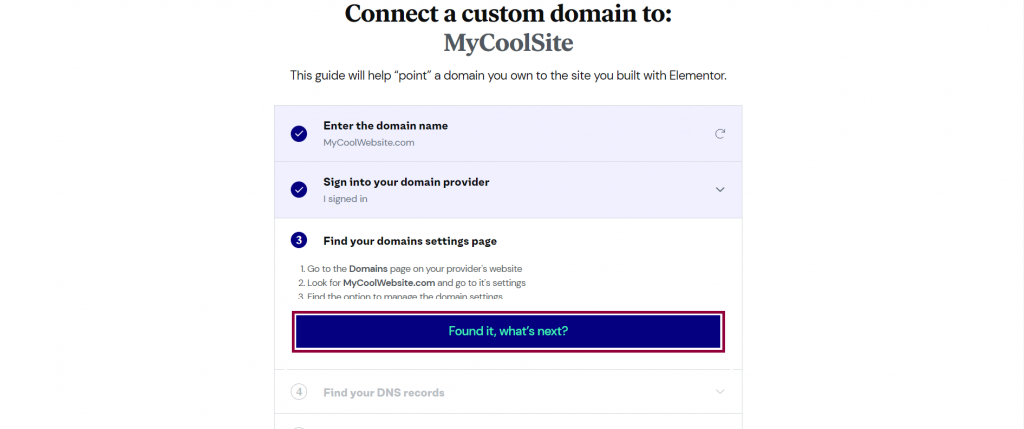
Sau khi nhận được cài đặt tên miền, hãy di chuyển xa hơn.
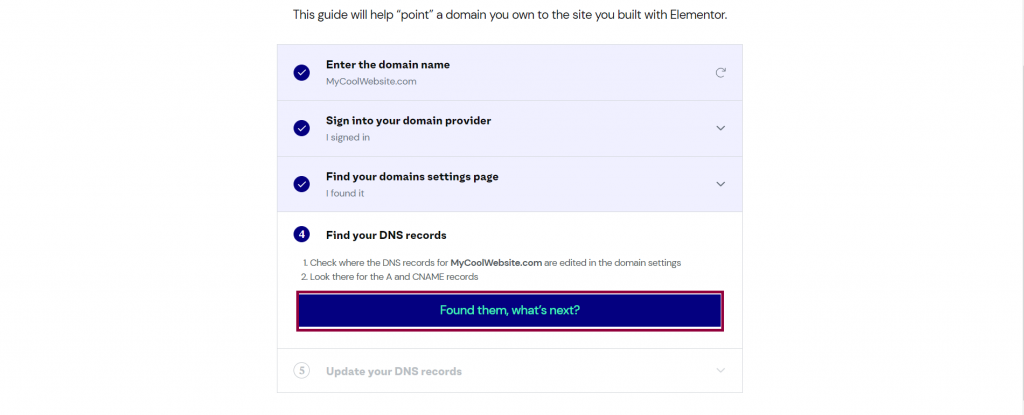
Giờ đây, bạn có thể truy cập bản ghi A và CNAME của trang web Elementor Cloud. Sao chép bản ghi A và CNAME này và dán chúng vào trường bản ghi A và CNAME trong cài đặt miền của bạn.
Mỗi nhà cung cấp tên miền sẽ có phương pháp riêng để chỉnh sửa bản ghi A và CNAME. Bạn có thể tìm thấy ví dụ về việc thay đổi Bản ghi A và CNAME ở cuối bài viết này.
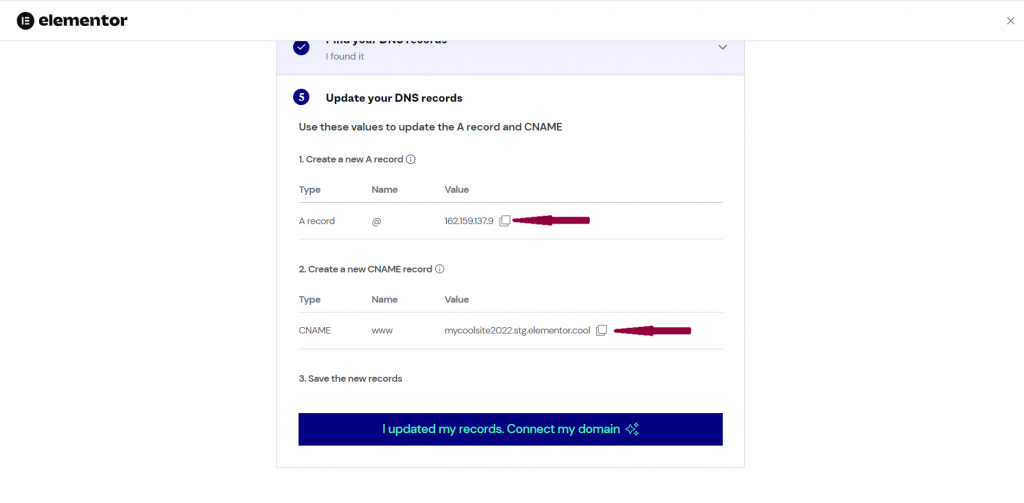
Bây giờ, hãy lưu cài đặt miền mới trong nhà cung cấp tên miền của bạn và tiếp tục.
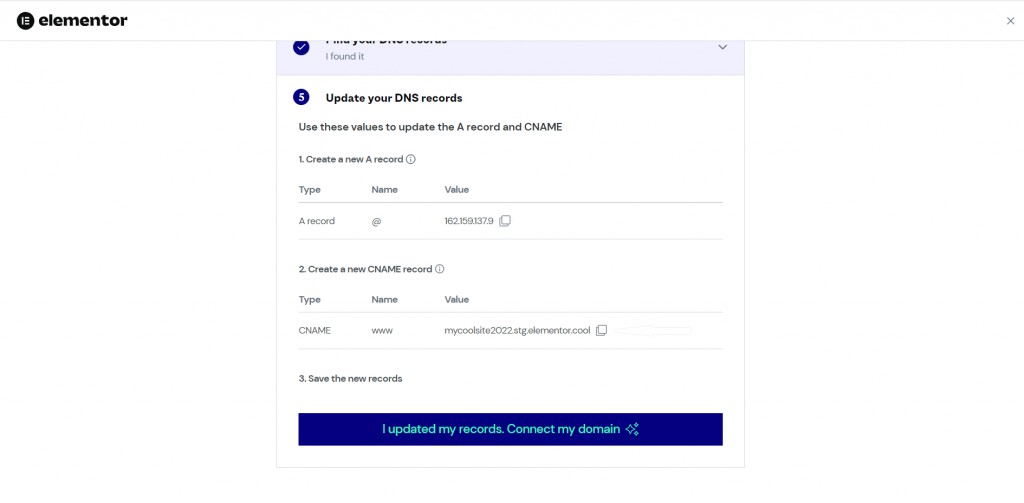
Tiếp theo, đợi các thay đổi DNS lan truyền, quá trình này có thể mất tới 72 giờ. Trong khoảng thời gian này, Elementor sẽ cấp chứng chỉ SSL cho trang web của bạn và khi miền đã sẵn sàng, bạn sẽ được thông báo qua email.
Hỗ trợ bổ sung
Thêm bản ghi
Bản ghi A là cách phổ biến nhất để trỏ miền đến Trang web Elementor Cloud của bạn. Bản ghi A gán địa chỉ miền cho một địa chỉ IP cụ thể (ví dụ: ví dụ trỏ tới địa chỉ IP 162.159.137.9).
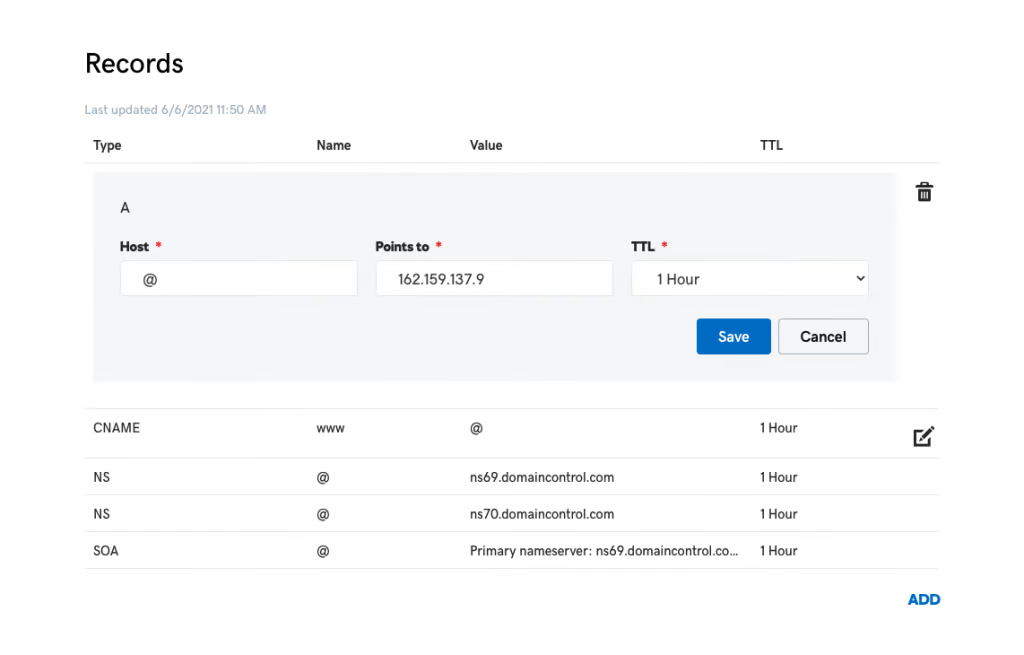
Hiện tại, địa chỉ IP chính xác là 162.159.137.9 và 162.159.138.9. Địa chỉ IP chính xác sẽ được hiển thị trong Bảng điều khiển của Trang web Elementor Cloud.
Xóa bản ghi
Sau khi mua miền của bạn, miền đó có thể xuất hiện trong danh sách miền của bạn dưới dạng "Parked". Để trỏ đến Tài khoản Elementor được lưu trữ của bạn, trước tiên bạn phải xóa hoặc chỉnh sửa tài khoản này.
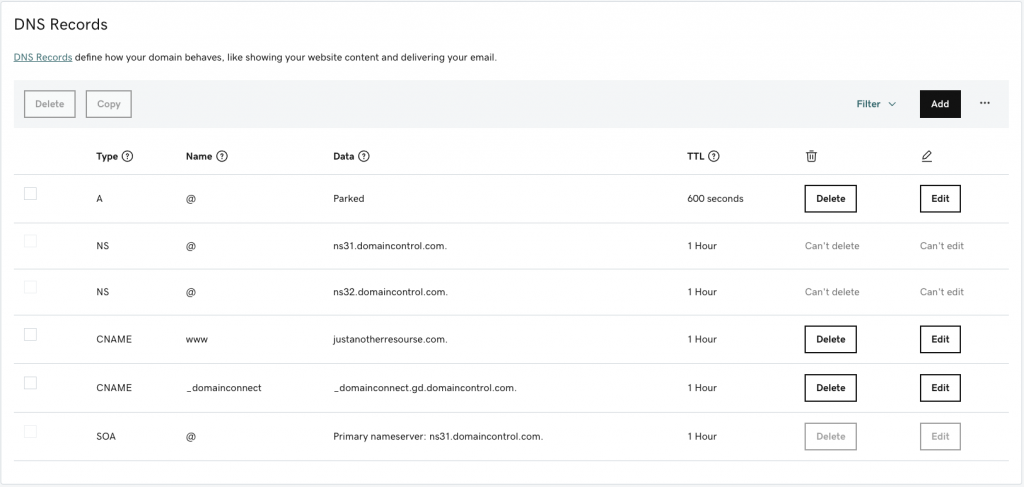
Nếu bản ghi AAAA (IPv6) được đặt trong bản ghi DNS của miền của bạn, bản ghi đó phải được xóa (xóa) vì các loại bản ghi này (IPv6) chưa thể tương thích với Trang web Elementor Cloud.
Thay đổi Bản ghi CNAME
Thêm bản ghi CNAME chuyển hướng miền của bạn đến Trang web Elementor Cloud của bạn là một cách khác để chuyển hướng miền của bạn đến tài khoản đám mây của bạn. Ví dụ: tạo bản ghi CNAME trên example.com trỏ đến example.elementor.cloud nếu tên miền của bạn là example.com và Trang web Elementor Cloud của bạn là example.elementor.cloud.
Bạn phải thiết lập một bản ghi CNAME với tên máy chủ được đặt thành "www" nếu bạn muốn hướng địa chỉ "www" đến trang web Elementor Cloud của mình. Thủ tục là -
- Chọn Thêm.
- Chọn CNAME từ menu thả xuống Loại bằng cách điều hướng ở đó.
- Chọn trường Tên và nhập "www" vào đó.
- Tên miền chính của bạn phải được nhập vào cột Giá trị.
- Chọn tùy chọn 1 giờ từ menu thả xuống TTL khi bạn tìm thấy nó.
- Nhấn vào Thêm bản ghi.
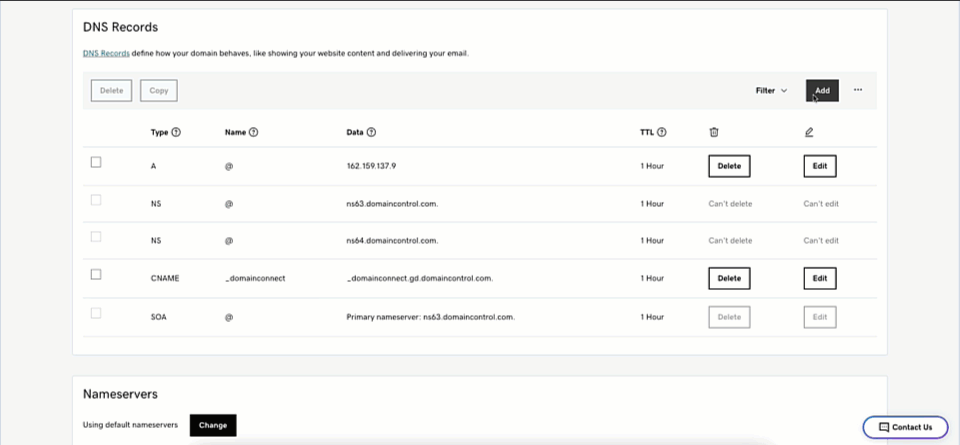
kết thúc
Với dịch vụ lưu trữ đám mây , Elementor đã làm cho việc tạo trang web và thực hiện các điều chỉnh cần thiết trở nên dễ dàng hơn nhiều. Lưu trữ đám mây là một công nghệ tiên tiến và Elementor đã có lợi thế tiên phong bằng cách mua nó sớm hơn và đang nỗ lực hết sức để cung cấp các dịch vụ cao cấp. Hy vọng rằng bài đăng này sẽ giúp bạn thêm tên miền vào các trang web Elementor dễ dàng hơn nhiều. Nếu bạn thích hướng dẫn, hãy chia sẻ nó trong cộng đồng và làm theo các hướng dẫn Elementor khác của chúng tôi.




